
विकल्प 1: स्वचालित समस्या निवारण उपकरण चलाना
यदि आपके पास विंडोज 7 में अद्यतनों से जुड़ी कोई त्रुटि है, जिसमें कोड 80244010 शामिल है, तो इसे अंतर्निहित समस्या निवारण उपकरण शुरू करने की अनुशंसा की जाती है, जिससे आप वर्तमान स्थिति से स्वचालित रूप से निपटने की अनुमति देते हैं। यह उन मुख्य घटकों को स्कैन करेगा जो अद्यतन की स्थापना में हस्तक्षेप कर सकते हैं, और फिर उपयोगकर्ता को सूचित करके उन्हें सही कर सकते हैं।
- "स्टार्ट" खोलें और "कंट्रोल पैनल" पर जाएं।
- समस्या निवारण अनुभाग खोजें और उस पर क्लिक करें।
- "सिस्टम और सुरक्षा" श्रेणी में, आपको "विंडोज अपडेट का उपयोग करके समस्या निवारण" चलाने की आवश्यकता होगी।
- एक नई विंडो में, निदान की शुरुआत की पुष्टि करें।
- समस्याओं का पता लगाना कुछ समय लगता है, इसलिए आपको इस प्रक्रिया को पूरा करने की प्रतीक्षा करनी होगी।





फिर एक संदेश प्रकट होता है जिसके बारे में त्रुटियां मिलीं और क्या उन्हें हल किया गया। अद्यतन स्थापित करने का प्रयास करें और जांचें कि क्या 80244010 कोड 80244010 के साथ कोई त्रुटि दिखाई देगी।
विकल्प 2: Windows अद्यतन घटकों को रीसेट करें
यदि पिछला संस्करण सबसे कुशल नहीं है, लेकिन लागू करने में आसान है, तो यह मामला काफी विपरीत है। विंडोज अपडेट सेंटर के सभी घटकों को पूरी तरह से रीसेट करने के लिए मैन्युअल रूप से कई कमांड दर्ज करना आवश्यक होगा, लेकिन ज्यादातर मामलों में ऐसे कार्यों के कार्यान्वयन को अपडेट इंस्टॉल करते समय उत्पन्न होने वाली विभिन्न त्रुटियों से छुटकारा पाने में मदद मिलती है।
- सभी और कमांड दर्ज करना "कमांड लाइन" में किया जाता है, इसलिए इसे व्यवस्थापक की तरफ से कॉल करें, उदाहरण के लिए, "स्टार्ट" के माध्यम से।
- Windows अद्यतन केंद्र को रोकने के लिए नेट स्टॉप WUAUSERV कमांड दर्ज करें और ENTER दबाएं।
- सेवा रोकना शुरू हो जाएगा, जो संदेश को सूचित करेगा।
- प्रॉम्प्ट "सेवा" विंडोज अपडेट सेंटर की उपस्थिति के बाद "सफलतापूर्वक रोक दिया" अगले चरण पर जाएं।
- दूसरी टीम क्रिप्टोग्राफी सेवाओं को रोकती है: नेट स्टॉप क्रिप्ट्सवीसी।
- इस मामले में भी, उचित अधिसूचना की उपस्थिति की उम्मीद है।
- नेट स्टॉप बिट्स के माध्यम से फ़ाइल ट्रांसफर सेवा रोकें।
- पृष्ठभूमि सेवा को सफलतापूर्वक रोकने के बाद केवल निम्न आदेश दर्ज करना प्रारंभ करें।
- अंत में, नेट स्टॉप MSIServer कमांड को सक्रिय करके इंस्टॉलर सेवा को डिस्कनेक्ट करें।
- अब सबकुछ अद्यतन केंद्र द्वारा बनाई गई फ़ाइलों को रीसेट करने के लिए तैयार है, जो रेन सी कमांड के माध्यम से किया जाता है: \ Windows \ SoftWaredistration.OLD।
- एक दूसरा पथ है जहां अपडेट इंस्टॉल करते समय कुछ अस्थायी ऑब्जेक्ट्स तैयार किए जाते हैं। हम रेन सी: \ विंडोज \ System32 \ CatRoot2 CatRoot2.old दर्ज करके इस फ़ोल्डर का नाम बदलते हैं।
- यह केवल वैकल्पिक रूप से सभी समान आदेशों को दर्ज करता है जिनका उपयोग सेवाओं को डिस्कनेक्ट करने के लिए किया गया था, लेकिन इस बार लॉन्च तर्क के साथ। प्रत्येक आदेश दर्ज करने के बाद, एंटर दबाएं।
नेट स्टार्ट WUAUSERV
नेट स्टार्ट क्रिप्ट्सवीसी।
नेट स्टार्ट बिट्स।
नेट स्टार्ट MSISERVER


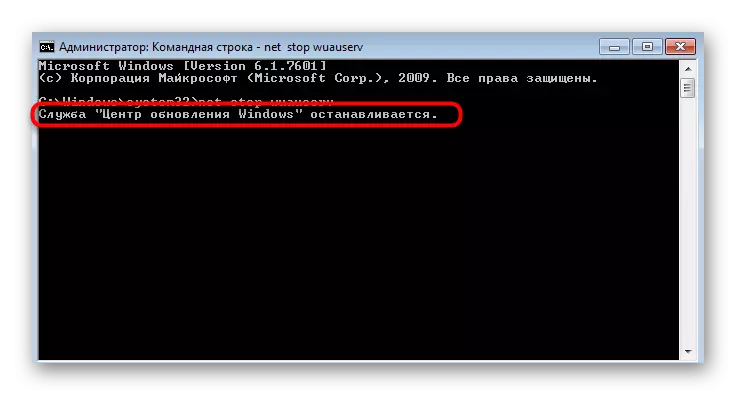

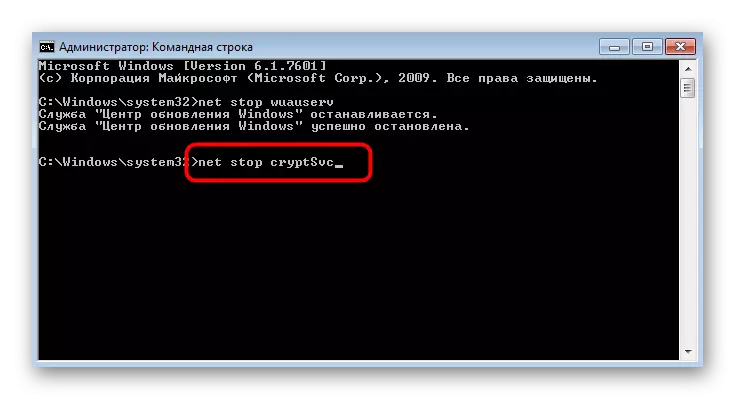







उपरोक्त वर्णित निर्देशिकाओं का नाम बदलें विंडोज़ को स्वचालित रूप से, स्वचालित मोड में, उन्हें नए सिरे से बनाने के लिए निम्नलिखित अद्यतनों की खोज करते समय विंडोज बनाता है। इस प्रकार, अस्थायी फ़ाइलों की सफाई है जो अद्यतन स्थापित करने का प्रयास करते समय दुर्घटनाग्रस्त हो सकती है, लेकिन साथ ही चरण 10 और 11 में नामित फ़ोल्डर बैकअप संस्करण हैं। यदि आपको समस्याएं हैं या फ़ोल्डर्स को हटाने के लिए, आप हमेशा सिस्टम "कंडक्टर" के माध्यम से अपने स्थान पर जा सकते हैं और ".old" पर्चे को हटा सकते हैं या "टोकरी" में बैकअप ले जाते हैं।
विकल्प 3: अद्यतनों के लिए तत्परता घटक स्थापित करना
माइक्रोसॉफ्ट विंडोज 7 के लिए एक छोटा सिस्टम टूल वितरित करता है, जिसकी स्थापना आपको अन्य अपडेट की स्थापना से जुड़े विभिन्न समस्याओं से छुटकारा पाने की अनुमति देती है। यह आज विचार के तहत समस्या से निपटने में मदद करेगा, और स्थापना इस तरह की जाती है:
आधिकारिक साइट से अद्यतन KB947821 डाउनलोड करने के लिए जाएं
- प्रश्न में घटक लोड करने के लिए उपरोक्त लिंक पर क्लिक करें।
- यह एक निष्पादन योग्य फ़ाइल के रूप में फैलता है, इसलिए डाउनलोड करने के बाद, आप तुरंत स्थापना शुरू कर सकते हैं।
- फ़ाइल तैयारी शुरू हो जाएगी, और फिर निम्न विंडो प्रदर्शित की जाएगी।
- मिले अद्यतन की शुरुआत की पुष्टि करें।
- संकुल को विंडोज अपडेट केस में कॉपी किया जाता है।
- मानक स्थापना शुरू हो जाएगी, जिसके बाद आप एक नई विंडो में अनुसरण कर सकते हैं।
- जब पूर्णता जानकारी प्रकट होती है, तो आप पीसी को पुनरारंभ कर सकते हैं, जिसके बाद आप समस्या अपडेट को फिर से स्थापित करने का प्रयास करते हैं।

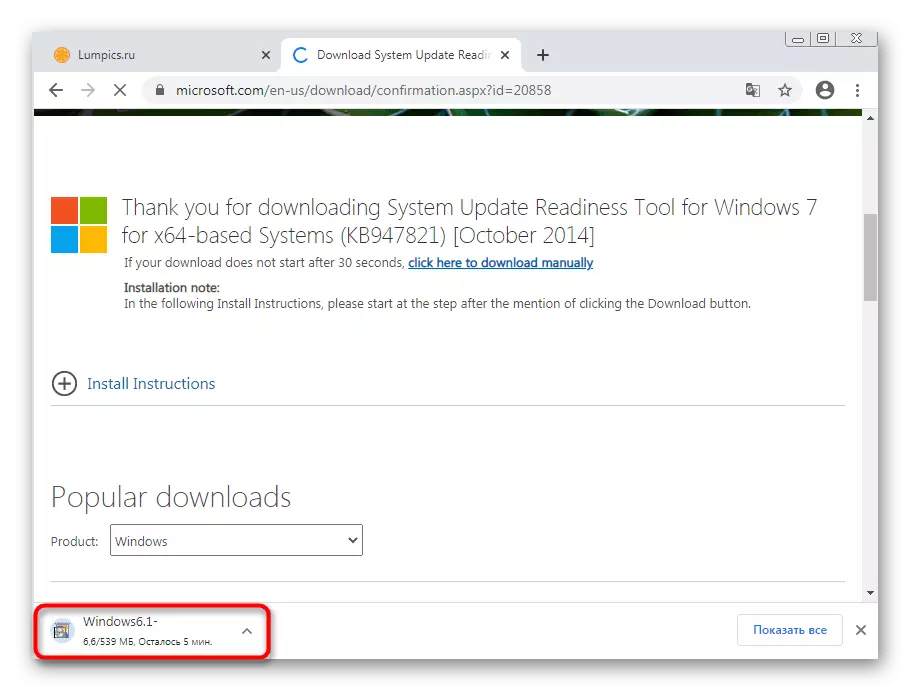


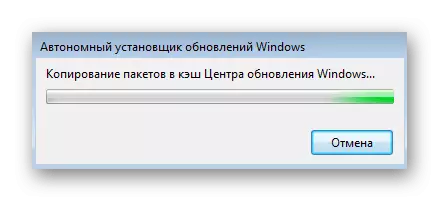
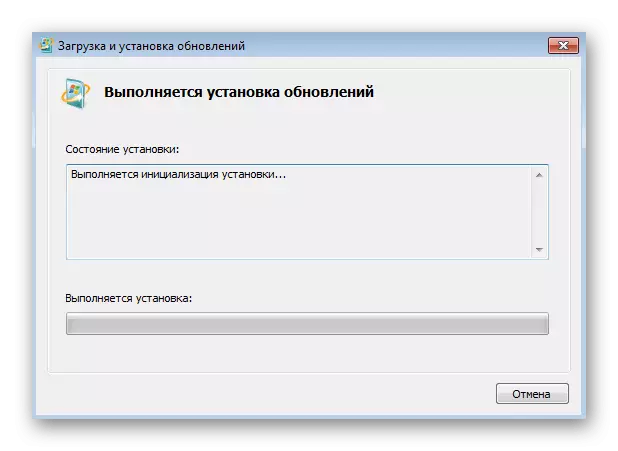

विकल्प 4: सिस्टम फ़ाइलों की अखंडता की जांच करना
हम दो तरीकों से बताएंगे जो 80244010 कोड के साथ त्रुटि का भी उल्लेख कर सकते हैं, लेकिन ऊपर की तुलना में कम से कम चर्चा की जाती है। पहला ऐसा विकल्प सिस्टम फाइलों की अखंडता की जांच करने के साथ जुड़ा हुआ है, क्योंकि उनके उल्लंघन से विभिन्न समस्याओं की उपस्थिति होती है। एक विशेष स्कैन टूल के उपयोग पर, नीचे दिए गए लिंक पर फैशन आलेख से सीखें।
और पढ़ें: विंडोज 7 में सिस्टम फ़ाइलों की अखंडता की जांच करें

विकल्प 5: वायरस के लिए कंप्यूटर स्कैनिंग
इस विधि में वायरस के लिए ओएस स्कैन करने के लिए डिज़ाइन किए गए विशेष कार्यक्रमों का उपयोग शामिल है और ऑपरेटिंग सिस्टम में गिरने वाले विभिन्न खतरों को उपयोगकर्ता से अपरिहार्य है। उनमें से कुछ विंडोज अपडेटिंग सेवाओं को प्रभावित करते हैं, इसलिए त्रुटियों को उकसा सकते हैं। एक सुविधाजनक एंटीवायरस टूल का चयन करें और कंप्यूटर की जांच शुरू करें।
और पढ़ें: कंप्यूटर वायरस से लड़ना

